выберите
способ входа
личный кабинет
на сайте
личный кабинет
в мобильном приложении
- Интернет-магазин
- Обзоры
- DNS-сервер не отвечает: в чём причина и как починить?
DNS-сервер не отвечает: в чём причина и как починить?
Содержание
- Что такое DNS-сервер и почему с ним не бывает связи?
- Подробнее о неполадках
- Не отвечает DNS-сервер: что делать?
При использовании интернета пользователь может столкнуться со множеством ошибок. Одни связаны с неполадками или техническими работами на стороне провайдера, другие — с конкретными узлами в сети, третьи — с ПО или «железом» самого пользователя.
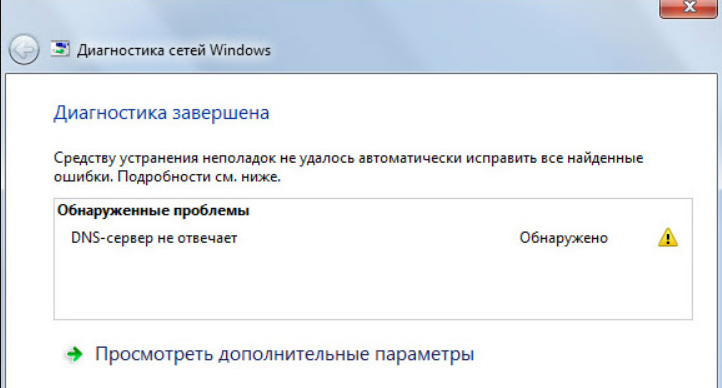
Одна из частых неполадок сопровождается сообщением «DNS-сервер не отвечает». Но что это значит? Почему сервер недоступен и что делать? Давайте разбираться.
Что такое DNS-сервер и почему с ним не бывает связи?
Мы подробно рассказывали об устройстве интернета в одной из предыдущих статей. Рекомендуем прочесть, поскольку DNS играет не последнюю роль.
Если вкратце, то DNS, или Domian Name System, или «система доменных имён», нужна для получения информации о доменах — именах, которые используются для идентификации конкретных областей в интернете.
DNS-серверы хранят информацию о доменных именах и IP-адресах, соответствующих им. В принципе, такие серверы можно сравнить с телефонными справочниками: Ф. И. О. — доменное имя; номер телефона — IP-адрес.
В DNS заложена определённая иерархия, и один сервер не может знать все «контакты» в интернете — он работает только в своей зоне ответственности. Если же серверу незнаком «айпишник» ресурса, к которому пытается обратиться пользователь/клиент, то он переадресует запрос другим серверам. И так до тех пор, пока нужный адрес не будет найден.
Соответственно, ошибка «DNS-сервер недоступен / не отвечает» может возникать:
- когда нет интернета в целом. Связано с неполадками на стороне пользователя или провайдера;
- при невозможности загрузить какой-нибудь сайт или сервис. Чаще всего связано с неполадками на конечном сервере.
Подробнее о неполадках
DNS-сервер может быть недоступным при:
- некорректных настройках роутера;
- некорректных настройках сетевого адаптера;
- чрезмерно усердной работе защитного программного обеспечения или проделках вредоносных программ;
- технических работах, поломке оборудования провайдера;
- некорректной информации о DNS-серверах для домена на самом ресурсе.
Примечание: если проблема на стороне пользователя, то DNS-сервер останется недоступным и ошибка станет появляться вне зависимости от типа подключения — кабель или Wi-Fi.
Не отвечает DNS-сервер: что делать?
Чтобы исправить ошибку «DNS-сервер не отвечает», возникающую при попытке подключения к интернету, зачастую достаточно просто подождать. Разумеется, предварительно нужно позвонить провайдеру и убедиться, что проблема на его стороне.
Если же поставщик услуг здесь ни при чём, то необходимо искать причину недоступности DNS-сервера у себя на компьютере.
1. Проверяем ПК на вирусы
- Откройте антивирус.
- Включите глубокую проверку всего ПК.
- Удалите вредоносные программы и попробуйте подключиться снова.
Если антивируса нет, то выполните проверку при помощи встроенных инструментов Windows.
Для Windows 7 и 8
- Откройте меню «Пуск».
- Введите в поисковой строке «Защитник Windows» и откройте приложение.
- Перейдите в раздел «Программы».
- Перейдите в подраздел «Параметры».
- В левом меню выберите пункт «Проверка».
- При выборе типа сканирования выберите «Детальная проверка», запустите процесс.
- Дождитесь окончания и удалите вирусы.
Для Windows 10
- Кликните по иконке лупы на панели задач.
- Введите в поисковой строке «Защита от вирусов и угроз».
- В блоке «Текущие угрозы» кликните по интерактивной строке «Параметры сканирования».
- В открывшемся разделе выберите опцию «Полное сканирование» и запустите процесс.
- Дождитесь окончания и удалите вирусы.
2. Отключаем защитное ПО
Исправить проблемы с DNS-сервером можно, отключив защитное программное обеспечение. Но поскольку последовательность шагов для отключения антивирусов отличается, приведём наиболее распространённые варианты.
Вариант 1. Найдите значки приложений, работающих в фоновом режиме. Как правило, они размещаются рядом с часами — в правой части панели задач. В некоторых случаях придётся нажать на кнопку-стрелку, чтобы открыть полный список. Найдите там антивирусную программу, кликните по иконке правой кнопкой мыши (ПКМ) и выберите опцию «Приостановить защиту» или подобную.
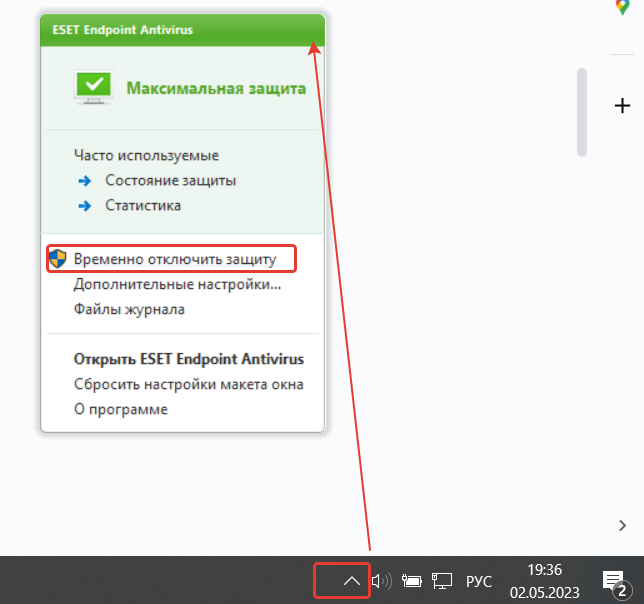
Вариант 2. Откройте антивирусную программу и найдите на стартовом экране опцию «Приостановить защиту» или подобную. Отключите ПО.
Вариант 3. Перейдите в параметры антивирусного приложения и найдите раздел, связанный с безопасностью/защитой. Найдите тумблер, ползунок или чекмарк опции приостановки защиты, после чего отключите ПО.
Попробуйте подключиться к интернету. Если DNS-сервер по-прежнему недоступен, то переходите к следующей инструкции. Возможно, проблема в брандмауэре:
- Откройте Панель управления.
- Кликните по надписи «Система и безопасность».
- Откройте настройки брандмауэра.
- В левом меню нажмите на кликабельную надпись «Включение и отключение».
- Установите чекмарки напротив опций, соответствующих деактивации брандмауэра.
- Сохраните изменения.
Снова попытайтесь подключиться к сети. Если DNS-сервер не отвечает, то причина не в защитном ПО.
Предупреждение: использовать интернет на компьютере при отключённой защите небезопасно. Поэтому рекомендуем настроить исключения и вновь активировать антивирус и брандмауэр.
3. Настраиваем протокол
- Откройте панель управления.
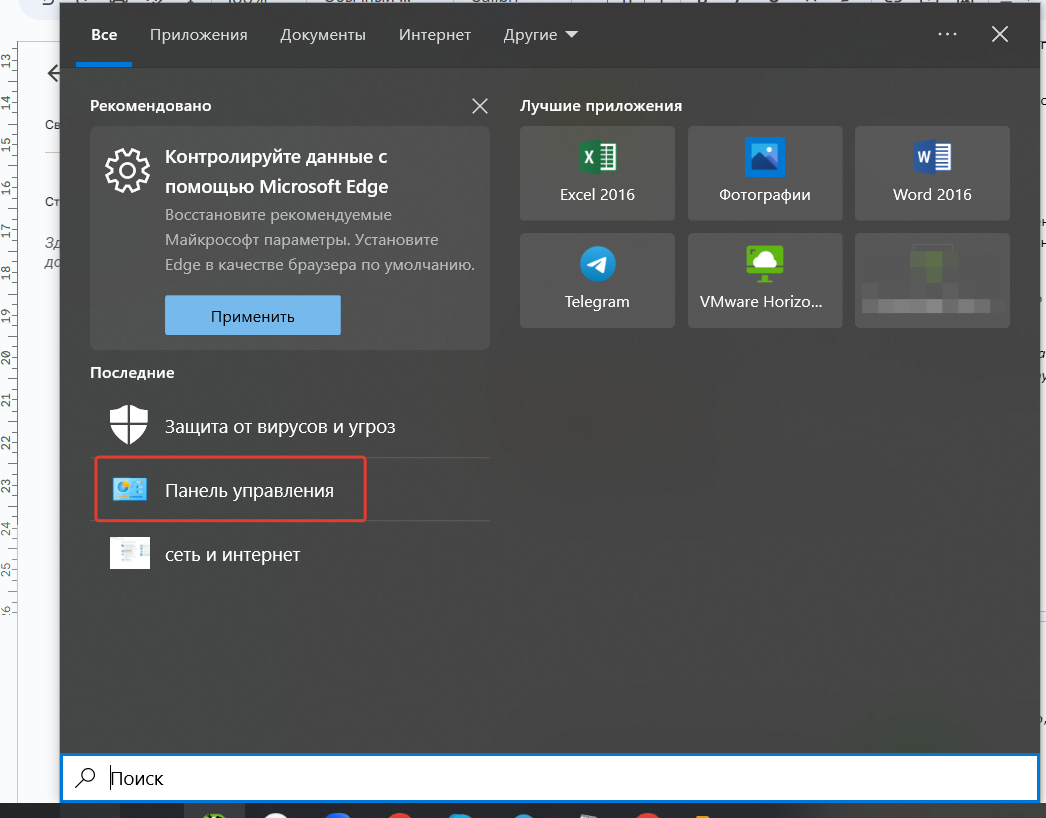
- Перейдите в «Сеть и интернет».
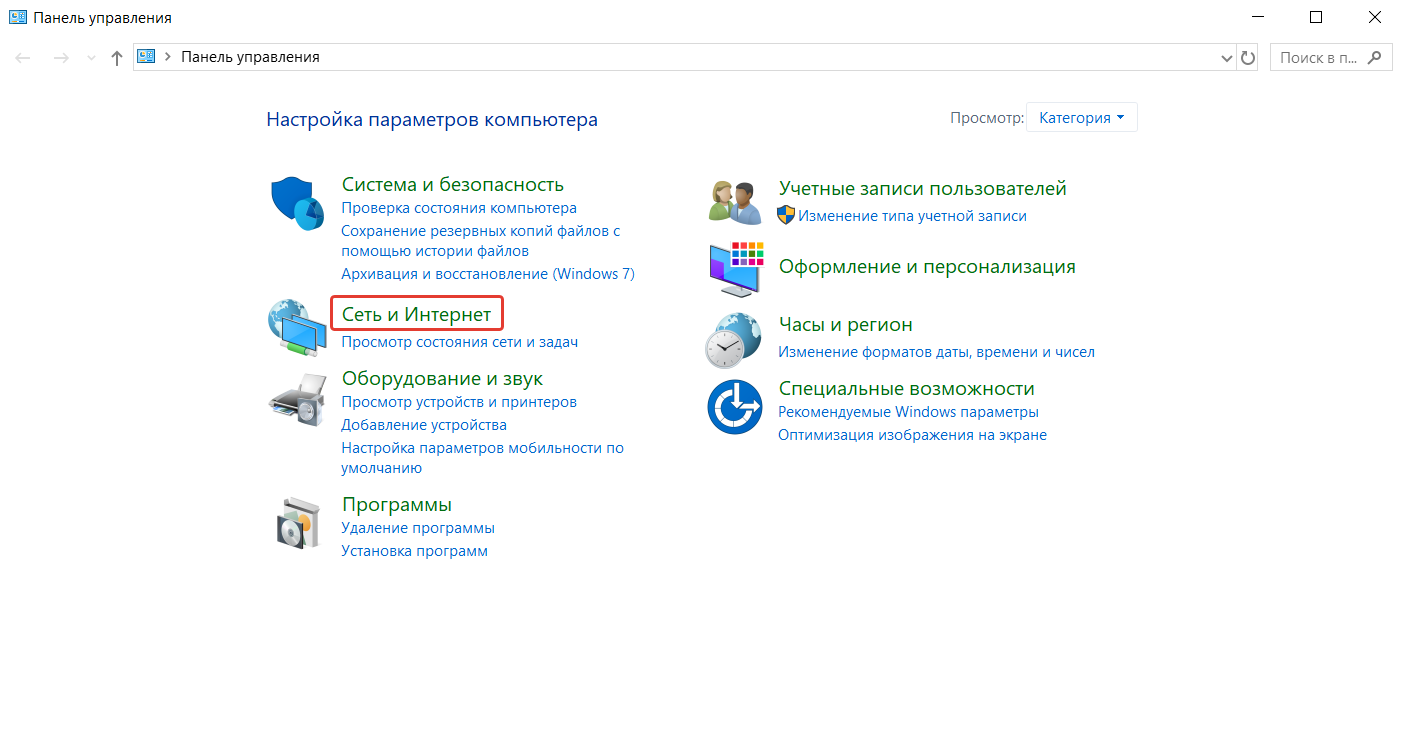
- Перейдите в «Центр управления сетями и общим доступом».
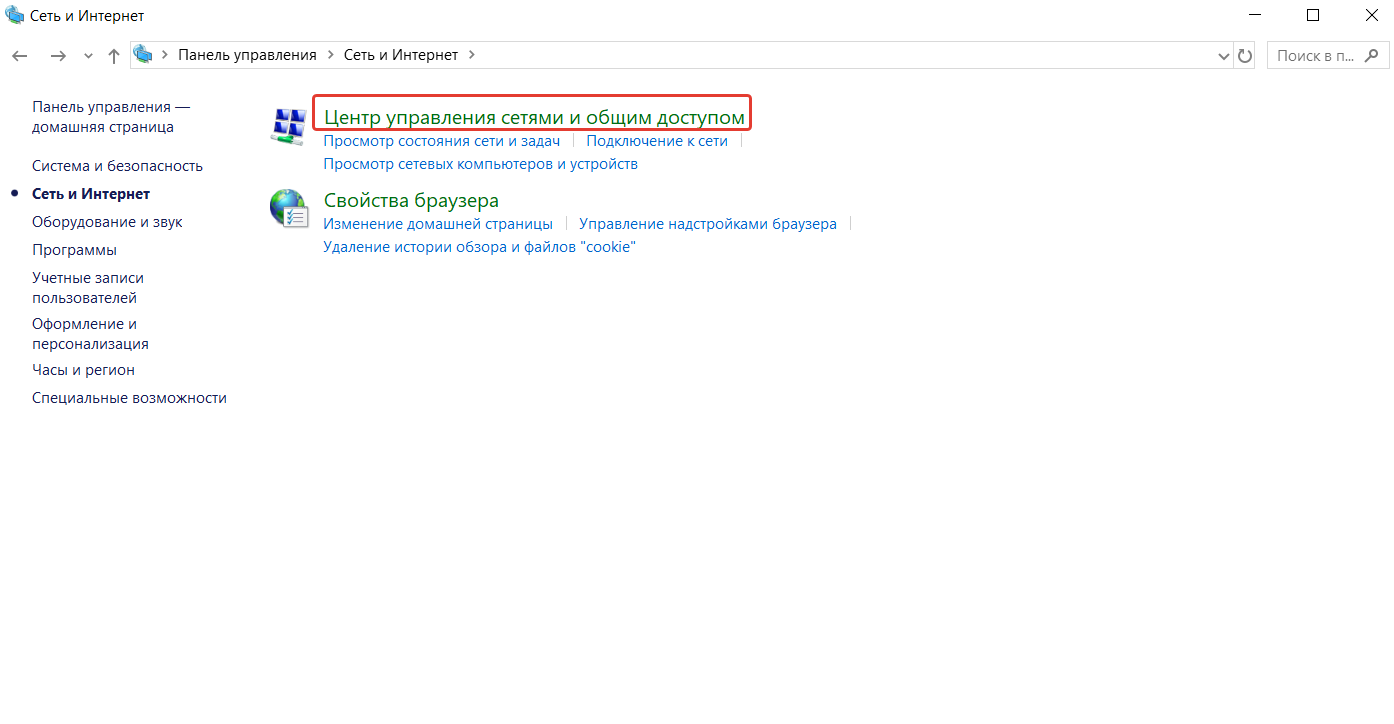
- Нажмите на ссылку «Изменение параметров адаптера».
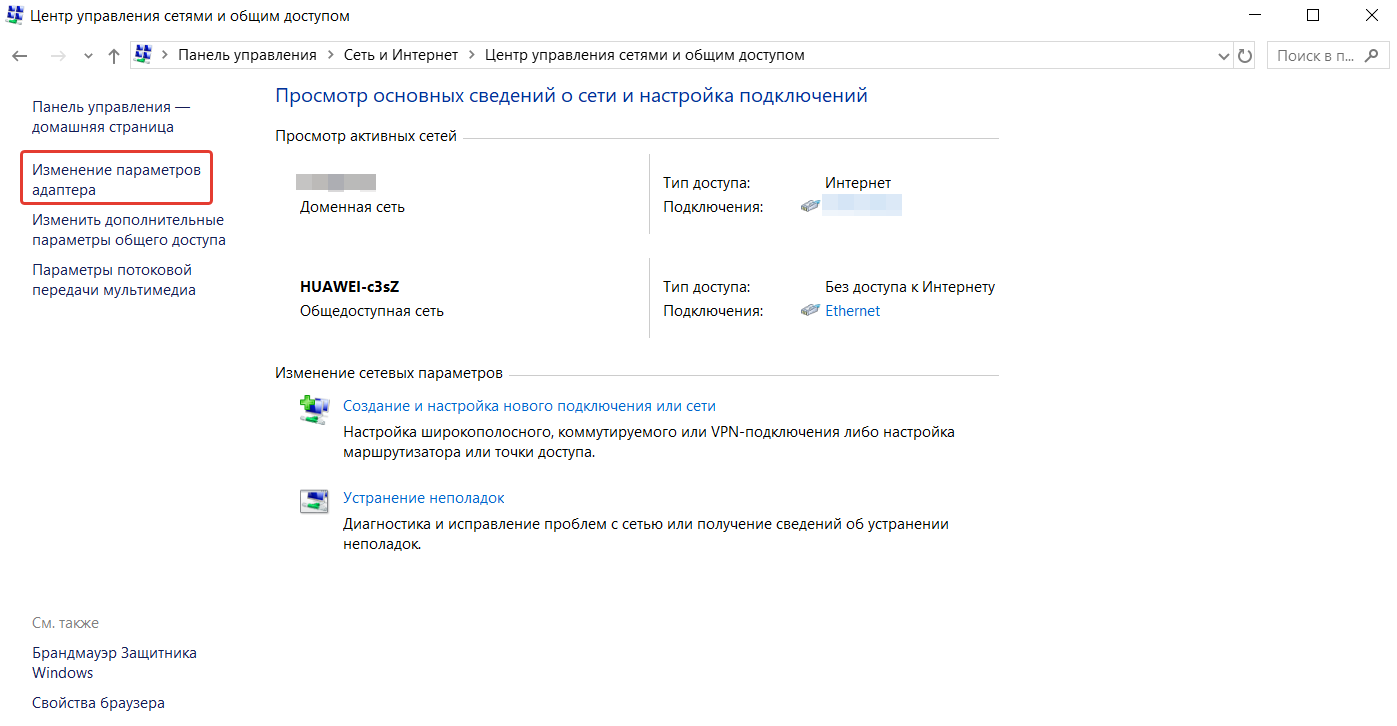
5. Найдите в окне своё интернет-подключение. Если подключены по кабелю, то под иконкой будет надпись «Сеть/Проводное», а если по Wi-Fi — «Беспроводное».
6. Кликните правкой кнопкой мыши по иконке подключения и зайдите в свойства.
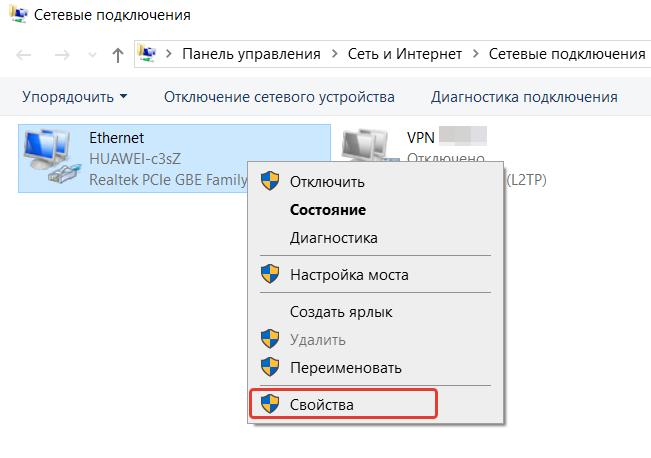
Двойным щелчком левой кнопки мыши откройте свойства компонента «IP версии 4». Если провайдер предоставляет доступ по протоколу DHCP, то поставьте чекмарки напротив «Получать IP-адрес автоматически» и «Получить адрес DNS-сервера автоматически». Если же у вас статический адрес, то потребуется заполнить поля вручную. Уточнить данные можно в контакт-центре провайдера. Если же используются протоколы L2TP или PPTP, то может потребоваться ввести данные вручную.
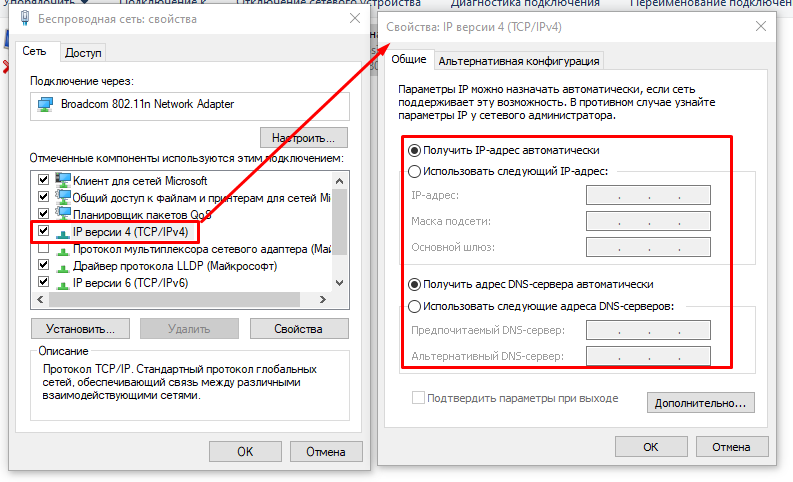
Примечание: если DNS-сервер перестал отвечать ПК на Windows внезапно, то вне зависимости от типа подключения попробуйте прописать следующие адреса DNS-серверов:
- 8.8.8.8.
- 8.8.4.4.
Но если ПК на Windows выдаёт такую ошибку, а интернета нет и на других устройствах, то приведённые выше адреса нужно прописать в настройках роутера (через веб-интерфейс). На сайте есть подробные инструкции по настройке маршрутизаторов Zyxel Keenetic, Asus, TP-Link.
4. Проверяем службу DNS
- Нажмите кнопки Win + R.
- Введите команду services.msc.
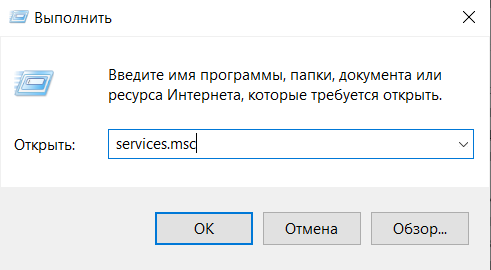
- В окне «Службы» найдите строку «DNS-клиент» и кликните по ней правой кнопкой мыши.
- Если строка «Запустить» активна (появится чёрная надпись), то нажмите на неё левой кнопкой мыши.
- Если эта строка неактивна (надпись серого цвета), то нажмите «Остановить».
- Снова кликните по службе «DNS-клиент» правой кнопкой мыши и запустите её.
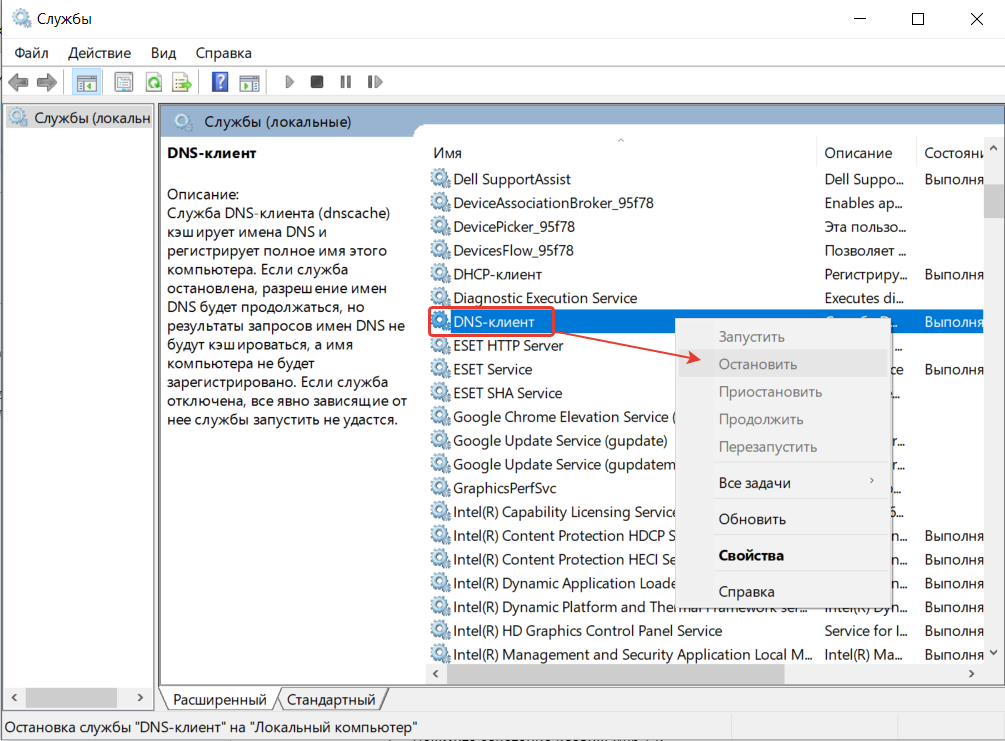
5. Очищаем кеш в Windows
- Нажмите сочетание клавиш Win + R.
- Введите команду cmd или cmd.exe.
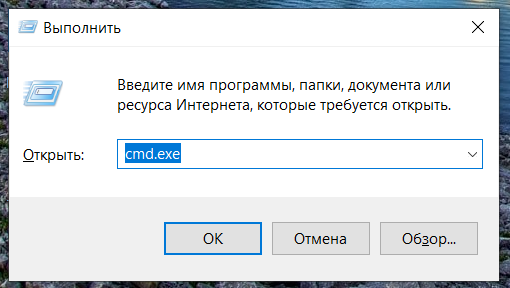
- Поочерёдно введите в командной строке ipconfig /flushdns, ipconfig /registerdns, ipconfig /renew, ipconfig /release (нажимая клавишу Enter после каждой команды).
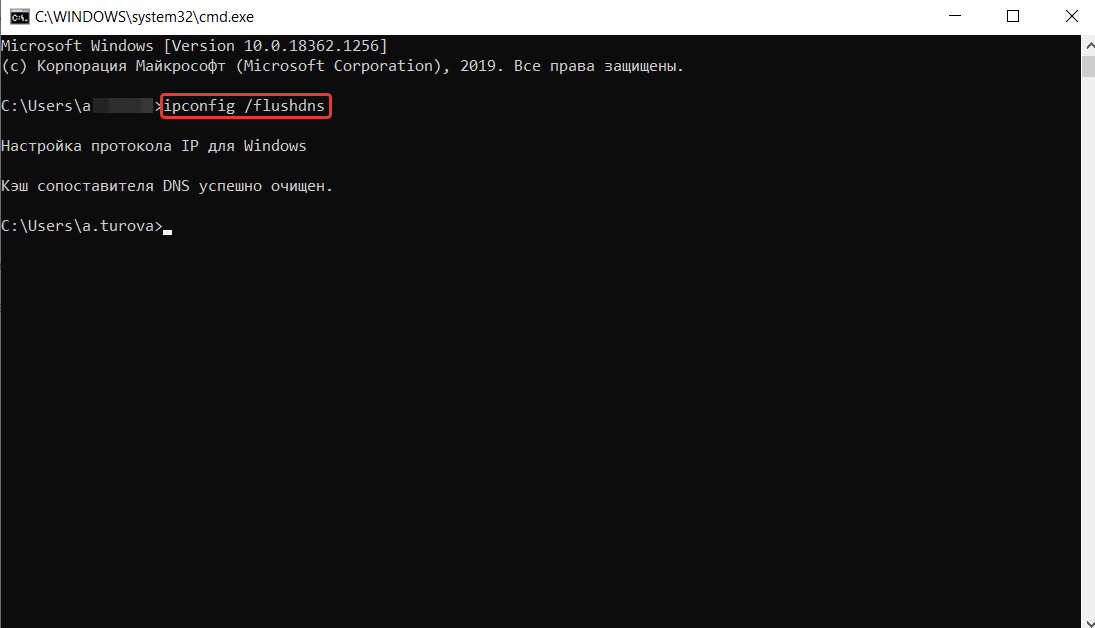
- Перезапустите компьютер.
6. Сбрасываем сеть (только для Windows 10)
- Нажмите на иконку интернет-соединения, которая расположена рядом с часами на панели задач.
- Кликните по всплывшей надписи «Параметры сети и интернет».
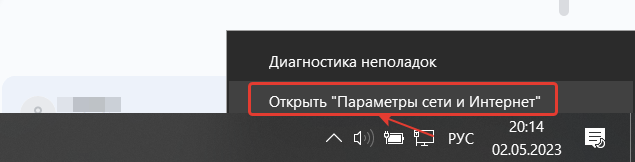
- В самом низу окна кликните по строчке «Сброс сети».
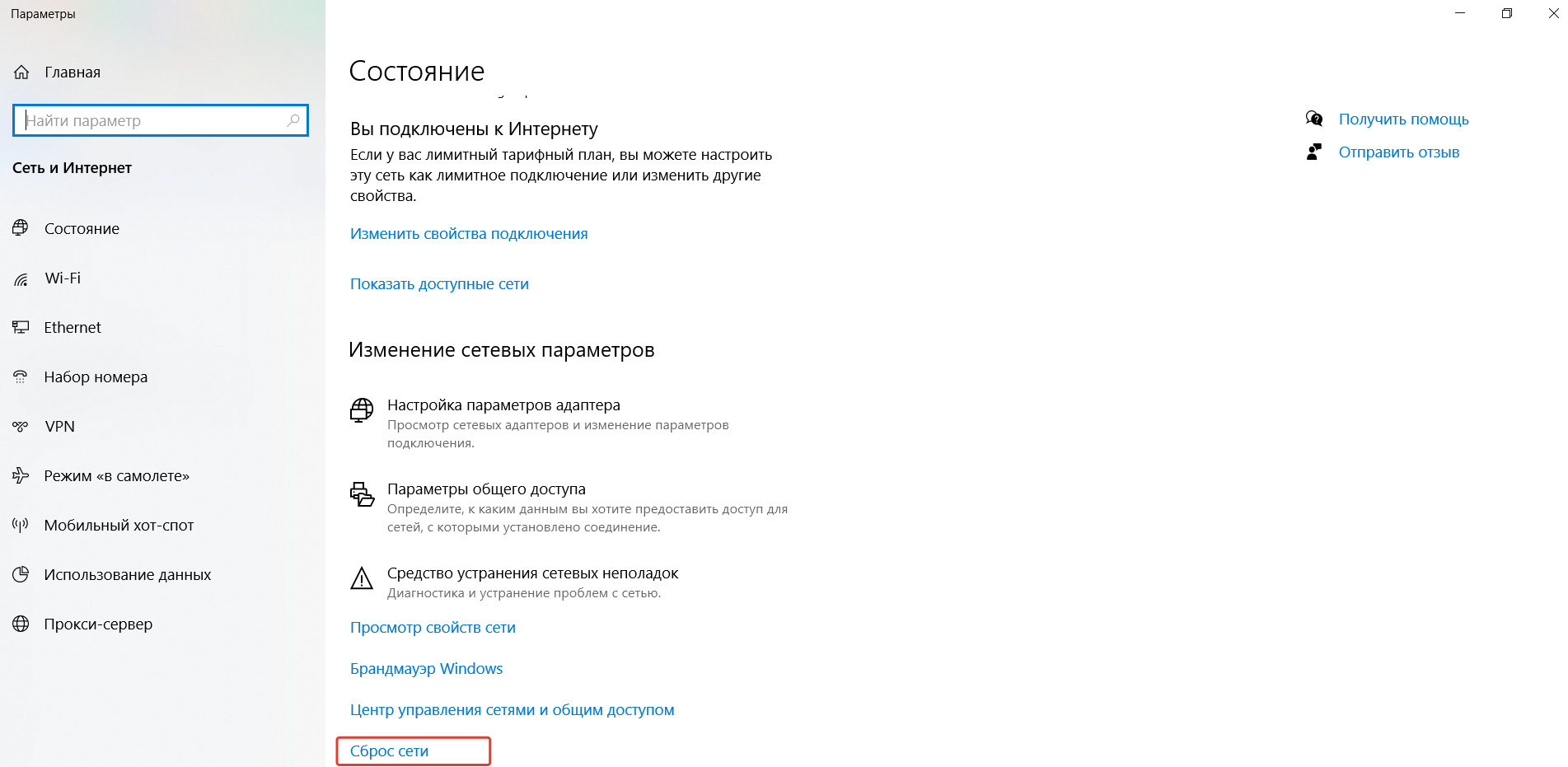
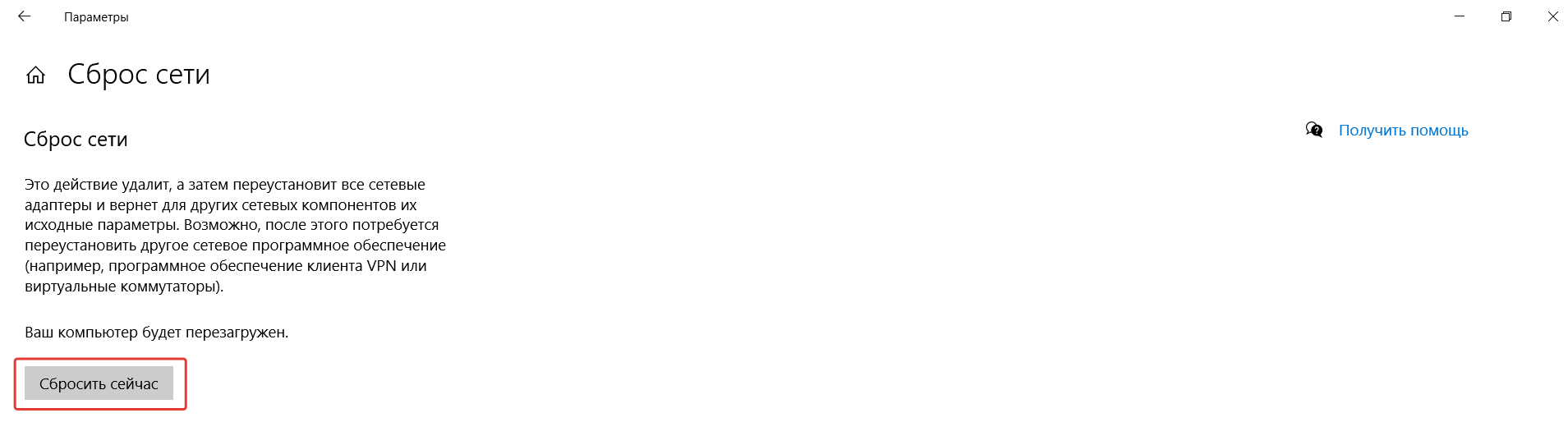
- Согласитесь с действием.
- Перезагрузите компьютер.
7. Обновляем драйвер сетевого адаптера
- Откройте приложение «Этот компьютер».
- Кликните по свободному месту в поле окна.
- Нажмите «Свойства».
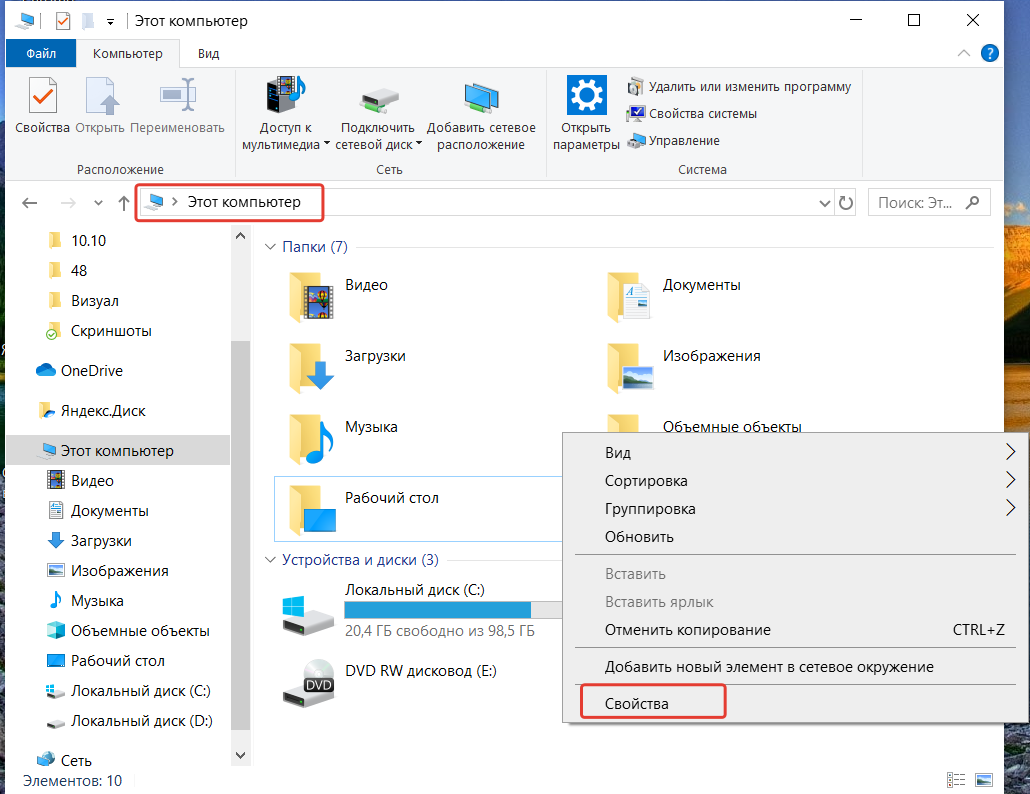
- В левом меню кликните по строчке «Диспетчер устройств».
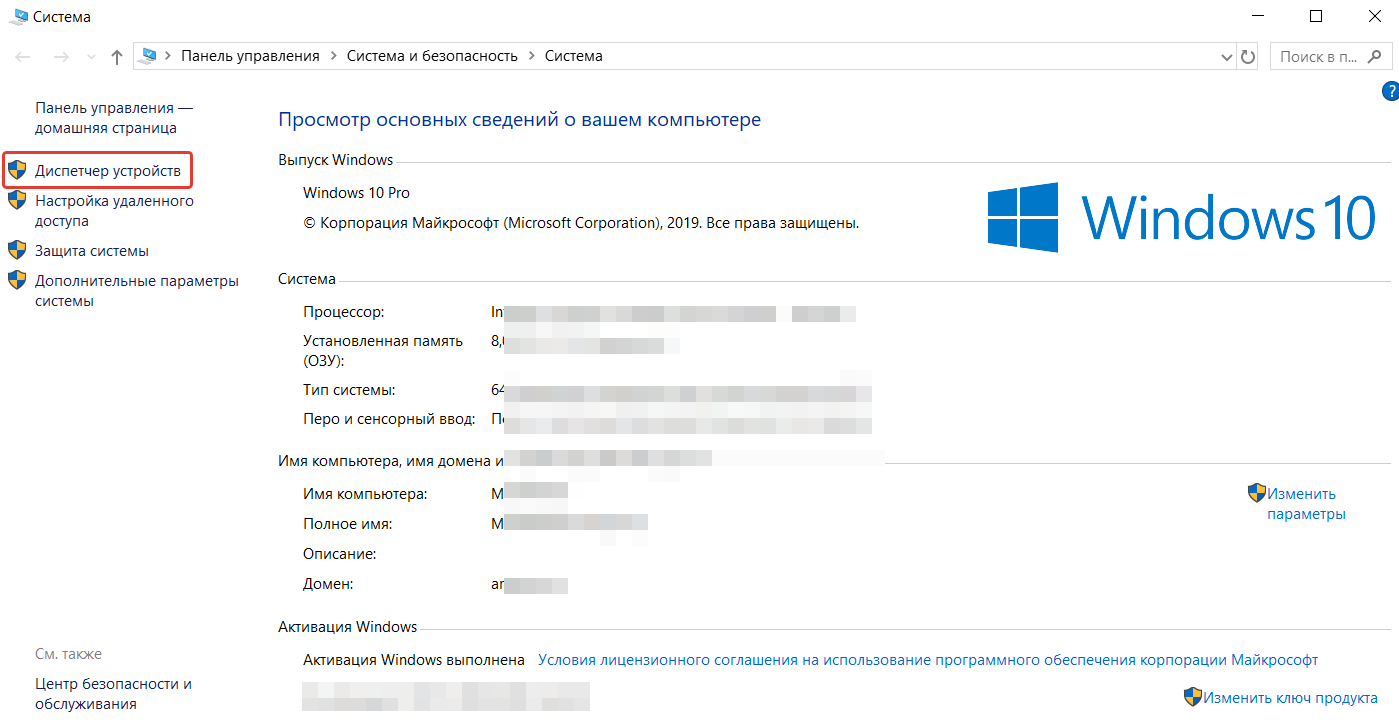
- Найдите блок «Сетевые адаптеры» и разверните его.
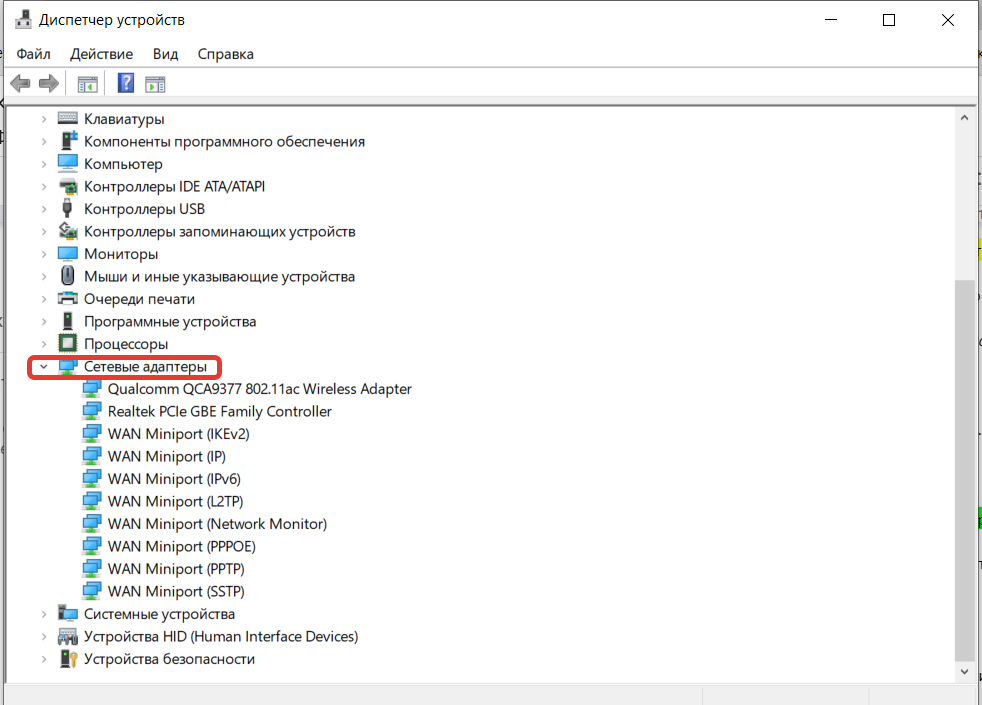
- Найдите свой адаптер (его название можно посмотреть в разделе «Изменение параметров адаптера» → инструкция по настройке протокола).
- Кликните по иконке адаптера правой кнопкой мыши и нажмите «Обновить драйвер».
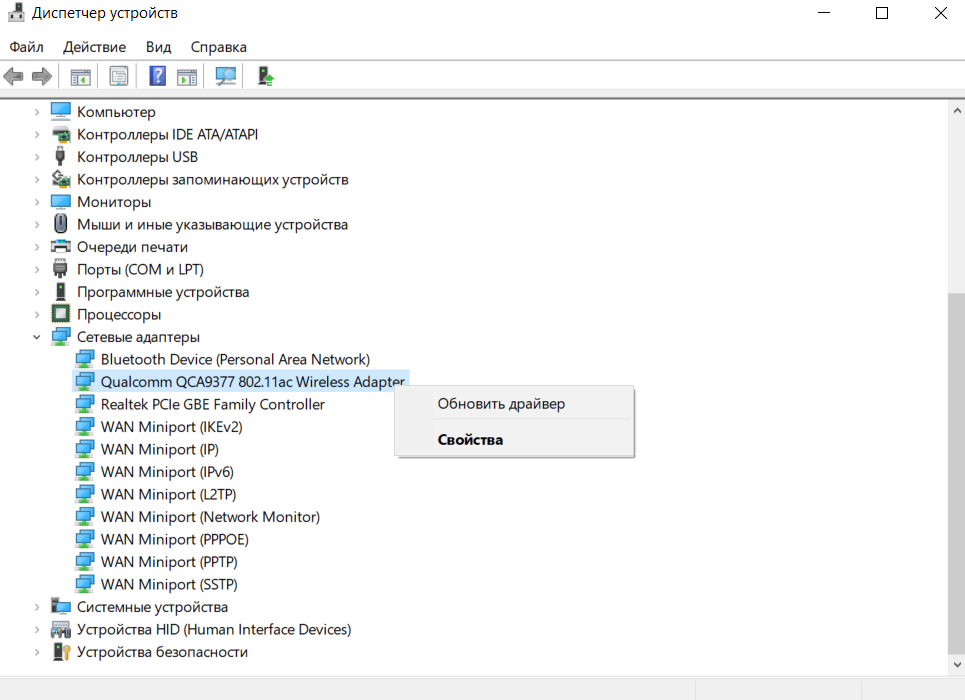
- В открывшемся окне нажмите на «Автоматический поиск обновлённых драйверов».
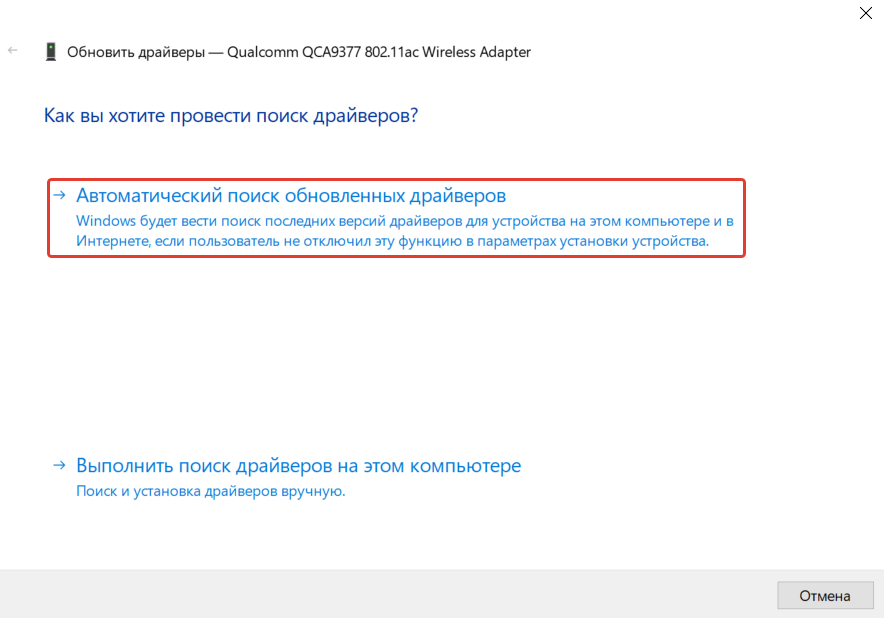
- Дождитесь установки драйвера.
Если новый драйвер не найден, то попробуйте откатить его до ещё более старой версии. Не исключено, что при предыдущем обновлении ПО установилось некорректно. Кроме того, сам драйвер мог содержать ошибки.
- Повторите действия 1–6 из предыдущей инструкции.
- Щёлкните по иконке драйвера правой кнопкой мыши и откройте свойства.
- Перейдите во вкладку «Драйвер» и нажмите на «Откатить».
- Дождитесь даундейта ПО и перезапустите ПК.
8. Обновляем драйвера роутера
Зачастую исправить ошибку DNS-сервера помогает апдейт ПО маршрутизатора. В целом процесс аналогичен для устройств большинства производителей. Могут незначительно отличаться названия некоторых разделов или опций.
- Зайдите в веб-конфигуратор. Адрес интерфейса и учётные данные можно уточнить на сайте производителя устройства.
- Откройте раздел «Общие настройки», «Системные инструменты» или подобный.
- Найдите подраздел или опцию «Обновление ПО».
- Кликните по кнопке «Найти обновления».
- Если новая версия драйвера была найдена, то согласитесь с предложением о её установке.
- Перезапустите маршрутизатор.
Однако не исключено, что найти драйвер не удастся, поскольку на самом роутере может не быть доступа в интернет. В таком случае драйвер придётся скачивать с сайта производителя, раздав интернет при помощи мобильного хот-спота.



